
当你重命名或删除一个文件/文件夹时,Windows 弹出对话框提示你“无法删除 xxx:它正在被其它用户/程序使用!”,怎么办? 使用 Unlocker ,你就可以轻松、方便、有效地解决这个虽小但很烦人的问题!同类的工具中,综合易用性、功能强度,此款是目前最好的!
Unlocker是一个免费的右键扩充工具,使用者在安装后,它便能整合于鼠标右键的操作当中,当使用者发现有某个文件或目录无法删除时,只要按下鼠标右键中的“Unlocker”,那么程序马上就会显示出是哪一些程序占用了该目录或文件,接着只要按下弹出的窗口中的“Unlock”就能够为你的文件解套。
Unlocker不同于其它解锁软件的部分在于它并非强制关闭那些占用文件的程序,而是以解除文件与程序关连性的方式来解锁,因此不会像其它解锁程序一样因为强制关闭程序而造成使用者可能的数据遗失。
安全删除移动设备
相信很多朋友都会遇到遭遇图1所示的烦恼,明明已经不再访问闪存盘或移动硬盘,但却无法正常删除,即使尝试多次仍然无效,从任务管理器中也看不出什么情况,害得我们可能往往不得不强行拔出闪存盘了事,这当然会带来一些不利的后果。
现在好了,打开“我的电脑”窗口,选择闪存盘所在的盘符,从右键菜单中执行“Unlocker”,从这里可以清楚地看出当前正在访问移动设备的进程,单击“解锁”或“全部解锁”按钮,然后就可以安全删除。

如果没有文件或文件夹被某进程锁定,那么直接在下拉列表框中选择“删除”操作就可以了。

找出顽固文件背后的真凶
很多时候,我们在删除文件时,会弹出对话框,提示说当前文件无法被删除,但关键是一时之间却无法找到哪些程序或进程正在访问这个文件,此时我们仍然可以请出Unlocker来帮忙。

单击“确定”按钮,接下来会弹出一个窗口,从中我们可以看到是哪些程序占用了要删除的文件。解锁文件以后就可以删除文件了。

Yongd测试后的点评:
总的来说,Unlocker的功能还是非常实用的,但这里要提醒的是,你必须确定即将删除的文件确实不再已经不再需要,另外就是Unlocker只能删除单个文件而无法删除文件夹。
【软件名称】:Unlocker
【软件大小】:187 KB
【软件语言】:简体中文
【运行环境】:Win9x/Me/NT/2000/XP/2003
【授权方式】:绿色版
【解压密码】:www.isharebest.com
【下载地址】:Unlocker 1.8.9
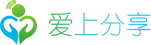

恩 我也一直在用
大部分时候是有效滴啦
可惜的是,每次重装系统都要安装一次
能不能研究一下搞成绿色软件就好了,重装后一使用就自动注册系统
这个一直在用 很方便,但有时删不了